Los jugadores de Overwatch 2 pueden cambiar la configuración de su controlador para aprovechar al máximo elementos como la sensibilidad, la mira y la asistencia de puntería. Aquí están las mejores configuraciones del controlador de Overwatch 2 para que aumentes tu tasa de victorias y asciendas de rango en la Temporada 4.
Overwatch 2 ahora está en su cuarta temporada después de su lanzamiento en octubre de 2022, con la última actualización que trae el nuevo Lifeweaver Hero.
Si te gusta jugar como tus héroes favoritos usando un controlador mientras asciendes en los rangos competitivos, entonces tener la mejor configuración de controlador es tan importante como siempre. Ya sea que juegues en PC, Xbox, PlayStation o Nintendo Switch, estas son las mejores configuraciones del controlador de Overwatch 2.
- La mejor configuración del controlador de Overwatch 2
- Ajustes de puntería
- Configuración del giroscopio
- Ajustes de retícula
 Los jugadores de Overwatch 2 pueden jugar como DPS, tanque o apoyo.
Los jugadores de Overwatch 2 pueden jugar como DPS, tanque o apoyo.
La mejor configuración del controlador de Overwatch 2
Ajustes de puntería
- Sensibilidad horizontal: sesenta y cinco
- Sensibilidad vertical: 45
Recomendamos hacer su Sensibilidad vertical más bajo que tu Horizontal en Overwatch 2 de Blizzard, ya que esto hará que tu puntería sea mucho más suave cuando se trata de apuntar a enemigos a diferentes alturas.
Avanzado
- Fuerza de asistencia de puntería: 100
- Tamaño de la ventana de asistencia de puntería: 70
- Modo heredado de asistencia de puntería: Apagado
- Facilidad de asistencia para apuntar: 0-20
- Suavizado de puntería: 95
- Apuntar con facilidad: 0-20
- Invertir aspecto vertical: Apagado
- Invertir aspecto horizontal: Apagado
- Vibración: Activado o Desactivado (Preferencia)
- Cambia el movimiento y mira los palos: Apagado
- Palos heredados: Apagado
- Técnica de puntería: Rampa Lineal o Zona Dual
Mientras esté en el controlador, querrá aprovechar al máximo Aim Assist, especialmente si planea habilitar el juego cruzado. Dicho esto, le recomendamos que tenga su Objetivo ayudar en 100, así como su Facilidad de asistencia para apuntar y Apuntar con facilidad alrededor de 0-20 para que pueda llegar a su objetivo de manera rápida y efectiva.
Dependiendo de la confianza que tengas con tu puntería, puedes elegir entre Linear Ramp y Dual Zone Técnicas de puntería. Rampa lineal requiere más control y precisión, mientras que Zona dual beneficia a aquellos que tienen menos confianza en su objetivo en las sensibilidades altas.
Ajustes del giroscopio (Nintendo Switch/Controles de movimiento)
- giroscopio: En
- Giroscopio Apuntar Apuntar Asistencia: En
- Ajustes preestablecidos de opción de giroscopio: Costumbre
Avanzado
- Invertir el eje de inclinación del giroscopio: Apagado
- Eje YAW de orientación giroscópica invertida: En
- Invertir el eje de giro giroscópico: Apagado
- Sensibilidad del eje de cabeceo del giroscopio: 0
- Sensibilidad del eje YAW del giroscopio: 75
- Sensibilidad del eje ROLL de orientación giroscópica: 30
- Deshabilitar Gyro mientras usa Stick: En
La configuración del giroscopio es para aquellos que juegan en Nintendo Switch con controles de movimiento en lugar de palancas analógicas.
Para aquellos que usan la configuración de Gyro, recomendamos ir con un preajuste personalizado, usar nuestros valores recomendados y luego ajustarlo a lo que sea más cómodo.
La mejor configuración de punto de mira en Overwatch 2
- Tipo: punto de mira
Avanzado
- Mostrar precisión: En
- Color: Blanco
- Espesor: 1
- Longitud de la mira: 10
- Espacio central: 25%
- Opacidad: 100%
- Opacidad del contorno: 90%
- Tamaño de punto: 4
- Opacidad de punto: 100%
- Escala con resolución: En
En función de sus preferencias, puede cambiar el color, el grosor, la longitud y más en lo que respecta a su punto de mira en Overwatch 2. Recomendamos personalizar su punto de mira para que sea más pequeño que el predeterminado, ya que esto ayudará a determinar su objetivo.
Para obtener más contenido de Overwatch 2, consulte:
La mejor configuración de Overwatch 2 para PC | Cómo obtener Golden Guns en Overwatch 2 | Los mejores héroes de Overwatch 2 | ¿Quién es el Overwatch 2 Heroes más popular? Cómo comprobar tu rango en Overwatch 2 | ¿Overwatch 2 es pantalla dividida? | Cómo ser espectador de partidos en Overwatch 2
Créditos de imagen: Blizzard Entertainment

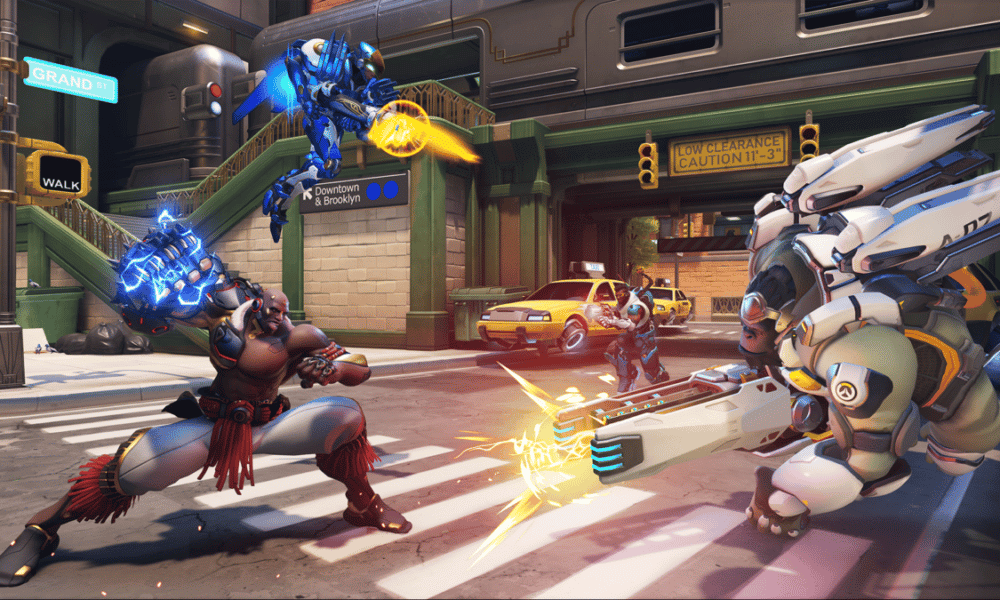
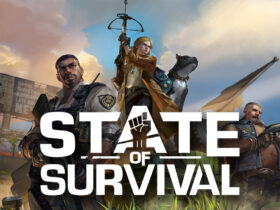




Leave a Review